Jak funguje zřizování aplikací v Microsoft Entra ID
Automatické zřizování odkazuje na vytváření identit a rolí uživatelů v cloudových aplikacích, ke kterým uživatelé potřebují přístup. Kromě vytváření identit uživatelů zahrnuje automatické zřizování údržbu a odebrání identit uživatelů při změně stavu nebo rolí. Než začnete s nasazením, přečtěte si tento článek, kde se dozvíte, jak funguje zřizování Microsoft Entra a jak získat doporučení ke konfiguraci.
Zřizovací služba Microsoft Entra zřídí uživatele do aplikací SaaS a dalších systémů připojením k systému pro správu identit (SCIM) 2.0 koncového bodu rozhraní API pro správu uživatelů, který poskytuje dodavatel aplikace nebo místní agent zřizování. Tento koncový bod SCIM umožňuje Microsoft Entra ID programově vytvářet, aktualizovat a odebírat uživatele. U vybraných aplikací může služba zřizování také vytvářet, aktualizovat a odebírat další objekty související s identitou, jako jsou skupiny. Kanál používaný ke zřizování mezi ID Microsoft Entra a aplikací je šifrovaný pomocí šifrování HTTPS TLS 1.2.
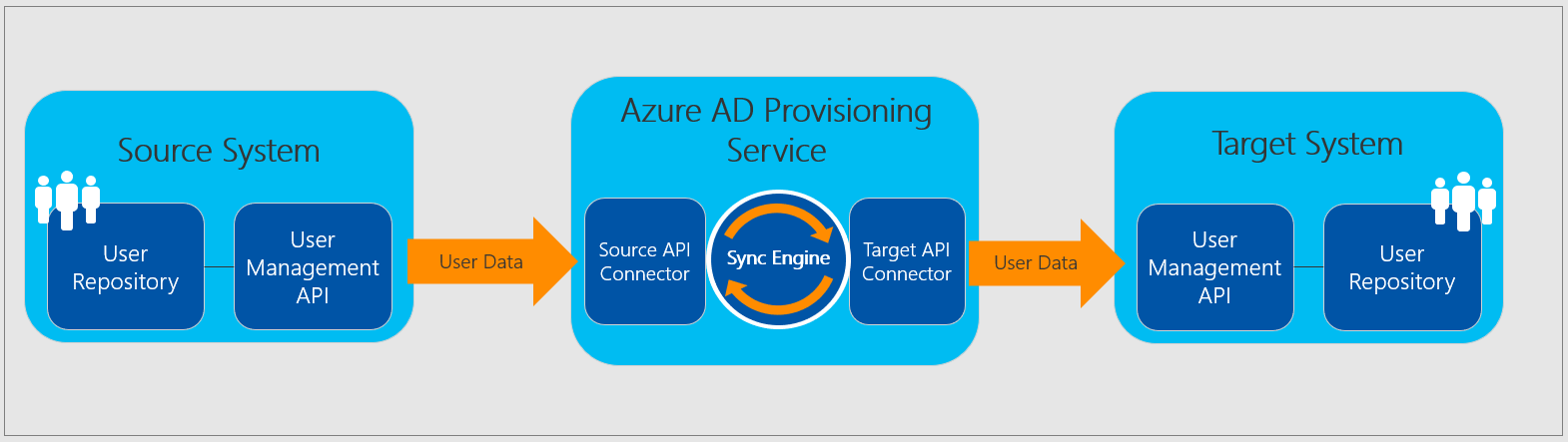 Obrázek 1: Služba zřizování Microsoft Entra
Obrázek 1: Služba zřizování Microsoft Entra
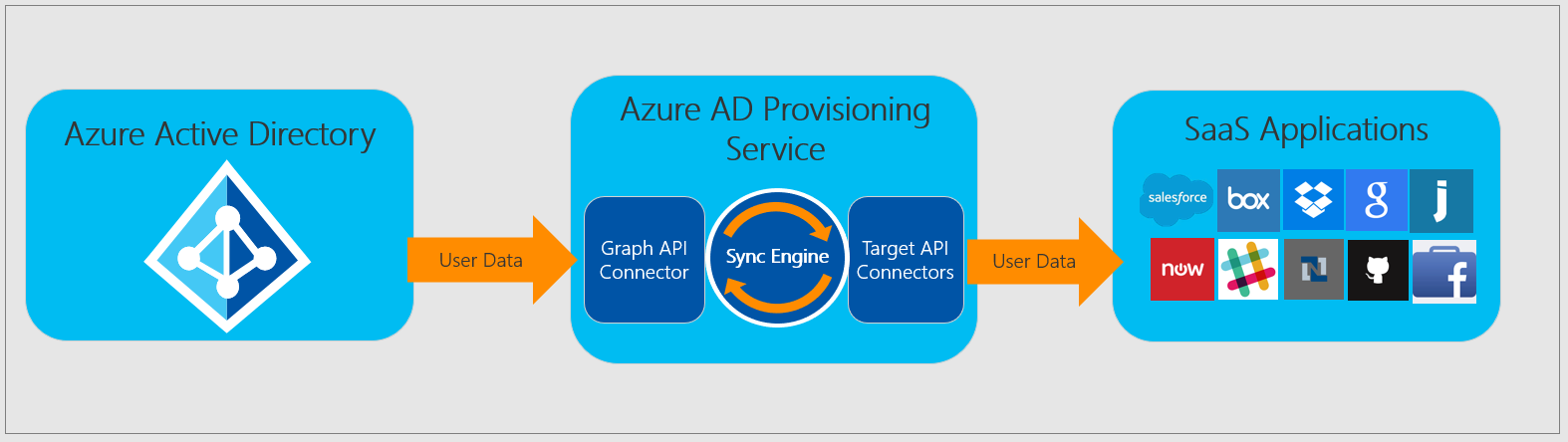 Obrázek 2: Pracovní postup zřizování odchozích uživatelů z Microsoft Entra ID pro oblíbené aplikace SaaS
Obrázek 2: Pracovní postup zřizování odchozích uživatelů z Microsoft Entra ID pro oblíbené aplikace SaaS
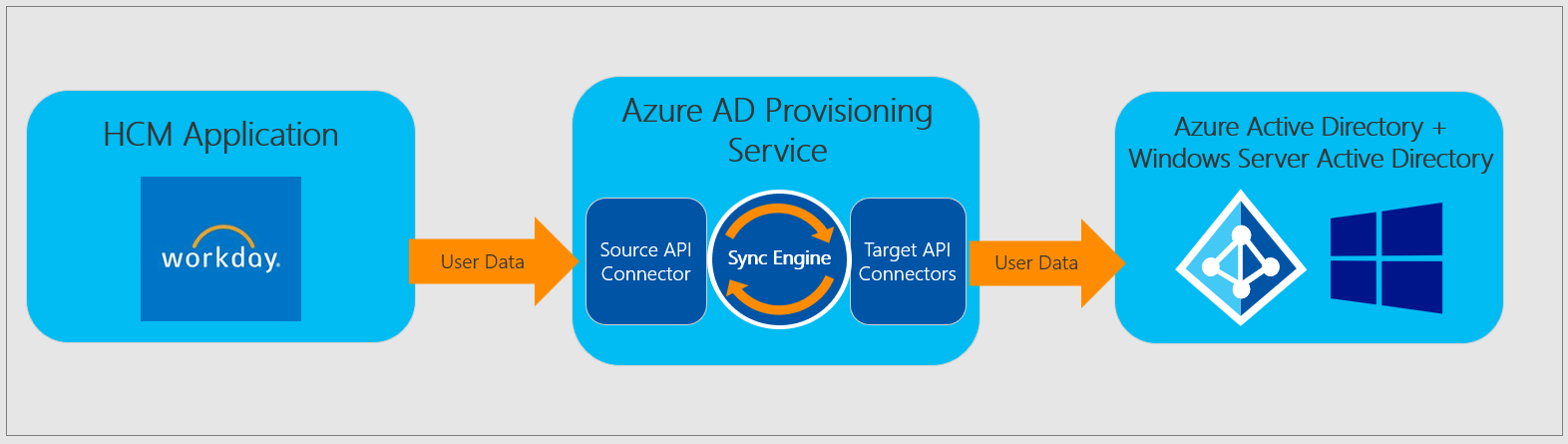 Obrázek 3: Pracovní postup zřizování příchozích uživatelů z oblíbených aplikací HCM (Human Capital Management) do Microsoft Entra ID a Windows Server Active Directory
Obrázek 3: Pracovní postup zřizování příchozích uživatelů z oblíbených aplikací HCM (Human Capital Management) do Microsoft Entra ID a Windows Server Active Directory
Zřizování pomocí SCIM 2.0
Služba zřizování Microsoft Entra používá pro automatické zřizování protokol SCIM 2.0. Služba se připojí ke koncovému bodu SCIM pro aplikaci a pomocí schématu objektů uživatele SCIM a rozhraní REST API automatizuje zřizování a rušení zřizování uživatelů a skupin. Konektor pro zřizování založený na SCIM je k dispozici pro většinu aplikací v galerii Microsoft Entra. Vývojáři používají rozhraní API pro správu uživatelů SCIM 2.0 v Microsoft Entra ID k vytváření koncových bodů pro své aplikace, které se integrují se službou zřizování. Podrobnosti najdete v tématu Sestavení koncového bodu SCIM a konfigurace zřizování uživatelů. Místní agent zřizování také překládá operace Microsoft Entra SCIM na LDAP, SQL, REST nebo SOAP, PowerShell, volání vlastního konektoru ECMA nebo konektorů a bran vytvořených partnery.
Pokud chcete požádat o automatický konektor zřizování Microsoft Entra pro aplikaci, která ho aktuálně nemá, podívejte se na žádost o aplikaci Microsoft Entra.
Autorizace
Pro připojení k rozhraní API pro správu uživatelů aplikace se vyžadují přihlašovací údaje pro Microsoft Entra ID. Při konfiguraci automatického zřizování uživatelů pro aplikaci musíte zadat platné přihlašovací údaje. V případě aplikací v galerii najdete typy a požadavky na přihlašovací údaje pro aplikaci podle kurzu aplikace. Informace o typech přihlašovacích údajů a požadavcích najdete v dokumentaci K SCIM v jiných aplikacích než galerii. V Centru pro správu Microsoft Entra můžete přihlašovací údaje otestovat tak, že se pomocí zadaných přihlašovacích údajů pokusíte připojit k aplikaci zřizování aplikace Microsoft Entra.
Mapování atributů
Když povolíte zřizování uživatelů pro aplikaci SaaS třetí strany, Centrum pro správu Microsoft Entra řídí jeho hodnoty atributů prostřednictvím mapování atributů. Mapování určují atributy uživatele, které proudí mezi ID Microsoft Entra a cílovou aplikací při zřizování nebo aktualizaci uživatelských účtů.
Existuje předem nakonfigurovaná sada atributů a mapování atributů mezi uživatelskými objekty Microsoft Entra a uživatelskými objekty každé aplikace SaaS. Některé aplikace spravují jiné typy objektů společně s uživateli, jako jsou skupiny.
Při nastavování zřizování je důležité zkontrolovat a nakonfigurovat mapování atributů a pracovní postupy definující tok vlastností uživatele (nebo skupiny) z ID Microsoft Entra do aplikace. Zkontrolujte a nakonfigurujte odpovídající vlastnost (Match objects using this attribute), která slouží k jedinečné identifikaci a porovnávání uživatelů a skupin mezi těmito dvěma systémy.
Výchozí mapování atributů můžete přizpůsobit podle potřeb vaší firmy. Můžete tedy změnit nebo odstranit existující mapování atributů nebo vytvořit nová mapování atributů. Podrobnosti najdete v tématu Přizpůsobení mapování atributů zřizování uživatelů pro aplikace SaaS.
Při konfiguraci zřizování pro aplikaci SaaS je jedním z typů mapování atributů, které můžete zadat, mapování výrazů. Pro tato mapování musíte napsat výraz podobný skriptu, který umožňuje transformovat data uživatelů do formátů, které jsou pro aplikaci SaaS přijatelnější. Podrobnosti najdete v tématu Zápis výrazů pro mapování atributů.
Vymezení problému
Určení rozsahu na základě přiřazení
Při odchozím zřizování z Microsoft Entra ID do aplikace SaaS se spoléhání na přiřazení uživatelů nebo skupin je nejběžnější způsob, jak určit, kteří uživatelé mají obor zřizování. Vzhledem k tomu, že přiřazení uživatelů se také používají k povolení jednotného přihlašování, lze stejnou metodu použít ke správě přístupu i zřizování. Obory na základě přiřazení se nevztahují na scénáře příchozího zřizování, jako jsou Workday a Successfactors.
Skupiny S licenčním plánem Microsoft Entra ID P1 nebo P2 můžete pomocí skupin přiřadit přístup k aplikaci SaaS. Když je pak obor zřizování nastavený na synchronizovat pouze přiřazené uživatele a skupiny, zřídí nebo zruší zřízení služby Microsoft Entra zřizování uživatelů na základě toho, jestli jsou členy skupiny, která je přiřazená k aplikaci. Samotný objekt skupiny není zřízený, pokud aplikace nepodporuje objekty skupiny. Ujistěte se, že skupiny přiřazené k vaší aplikaci mají vlastnost SecurityEnabled nastavenou na Hodnotu True.
Dynamické skupiny. Služba zřizování uživatelů Microsoft Entra může číst a zřizovat uživatele v dynamických skupinách. Mějte na paměti tyto upozornění a doporučení:
Dynamické skupiny můžou ovlivnit výkon komplexního zřizování z Microsoft Entra ID do aplikací SaaS.
Rychlost zřízení nebo zrušení zřízení uživatele v dynamické skupině v aplikaci SaaS závisí na tom, jak rychle může dynamická skupina vyhodnotit změny členství. Informace o tom, jak zkontrolovat stav zpracování dynamické skupiny, naleznete v tématu Kontrola stavu zpracování pravidla členství.
Když uživatel ztratí členství v dynamické skupině, považuje se za událost zrušení zřízení. Při vytváření pravidel pro dynamické skupiny zvažte tento scénář.
Vnořené skupiny. Služba zřizování uživatelů Microsoft Entra nemůže číst ani zřizovat uživatele ve vnořených skupinách. Služba může číst a zřizovat uživatele, kteří jsou bezprostředními členy explicitně přiřazené skupiny. Toto omezení "přiřazení na základě skupin k aplikacím" má vliv také na jednotné přihlašování (viz Použití skupiny ke správě přístupu k aplikacím SaaS). Místo toho přímo přiřaďte nebo jinak přiřaďte obor ve skupinách obsahujících uživatele, kteří je potřeba zřídit.
Vymezení rozsahu na základě atributů
Filtry oborů můžete použít k definování pravidel založených na atributech, která určují, kteří uživatelé jsou zřízeni pro aplikaci. Tato metoda se běžně používá pro příchozí zřizování z aplikací HCM do Microsoft Entra ID a Active Directory. Filtry oborů se konfigurují jako součást mapování atributů pro každý konektor zřizování uživatelů Microsoft Entra. Podrobnosti o konfiguraci filtrů oborů na základě atributů najdete v tématu Zřizování aplikací na základě atributů s filtry oborů.
Uživatelé B2B (host)
Službu zřizování uživatelů Microsoft Entra je možné použít ke zřízení uživatelů B2B (host) v Microsoft Entra ID pro aplikace SaaS. Aby se však uživatelé B2B přihlásili k aplikaci SaaS pomocí Microsoft Entra ID, musíte aplikaci SaaS ručně nakonfigurovat tak, aby používala Microsoft Entra ID jako zprostředkovatele identity SAML (Security Assertion Markup Language).
Při konfiguraci aplikací SaaS pro uživatele B2B (host) postupujte podle těchto obecných pokynů:
- U většiny aplikací se musí nastavení uživatelů provést ručně. Uživatelé musí být v aplikaci také ručně vytvořeni.
- Pro aplikace, které podporují automatické nastavení, jako je Dropbox, se vytvoří samostatné pozvánky od aplikací. Uživatelé musí mít jistotu, že přijmou každou pozvánku.
- V atributech uživatele, aby se zmírnit všechny problémy s mangled user profile disk (UPD) u uživatelů typu host, vždy nastavte identifikátor uživatele na user.mail.
Poznámka:
UserPrincipalName pro uživatele spolupráce B2B představuje e-mailovou adresu externího uživatele alias@theirdomain jako "alias_theirdomain#EXT#@yourdomain". Když je atribut userPrincipalName součástí mapování atributů jako zdrojový atribut a zřídí se uživatel B2B, #EXT# a vaše doména se odstraní z userPrincipalName, takže se ke shodě nebo zřizování používají jenom původní alias@theirdomain. Pokud potřebujete úplný hlavní název uživatele včetně #EXT# a domény, nahraďte userPrincipalName originalUserPrincipalName jako zdrojový atribut.
userPrincipalName = alias@theirdomain
originalUserPrincipalName = alias_theirdomain#EXT#@yourdomain
Cykly zřizování: Počáteční a přírůstkové
Pokud je ID Microsoft Entra zdrojovým systémem, služba zřizování používá rozdílový dotaz ke sledování změn v datech Microsoft Graphu k monitorování uživatelů a skupin. Služba zřizování spouští počáteční cyklus ve zdrojovém systému a cílovém systému, po kterém následují pravidelné přírůstkové cykly.
Počáteční cyklus
Při spuštění služby zřizování bude první cyklus:
Zadejte dotaz na všechny uživatele a skupiny ze zdrojového systému a načítáte všechny atributy definované v mapování atributů.
Filtrujte vrácené uživatele a skupiny pomocí nakonfigurovaných přiřazení nebo filtrů oborů založených na atributech.
Pokud je uživatel přiřazený nebo v oboru zřizování, služba se dotazuje cílového systému na odpovídajícího uživatele pomocí zadaných odpovídajících atributů. Příklad: Pokud je název userPrincipal ve zdrojovém systému odpovídající atribut a mapuje se na userName v cílovém systému, služba zřizování se dotazuje na cílový systém pro userNames, které odpovídají hodnotám názvu uživatelePrincipal ve zdrojovém systému.
Pokud se v cílovém systému nenajde odpovídající uživatel, vytvoří se pomocí atributů vrácených ze zdrojového systému. Po vytvoření uživatelského účtu služba zřizování zjistí a ukládá DO mezipaměti ID cílového systému pro nového uživatele. Toto ID slouží ke spuštění všech budoucích operací na daném uživateli.
Pokud se najde odpovídající uživatel, aktualizuje se pomocí atributů poskytovaných zdrojovým systémem. Po spárování uživatelského účtu služba zřizování zjistí ID cílového systému pro nového uživatele a ukládá do mezipaměti ID cílového systému. Toto ID slouží ke spuštění všech budoucích operací na daném uživateli.
Pokud mapování atributů obsahuje atributy "reference", služba provede v cílovém systému další aktualizace, aby vytvořila a propojila odkazované objekty. Uživatel může mít například v cílovém systému atribut Manager, který je propojený s jiným uživatelem vytvořeným v cílovém systému.
Zachovají vodoznak na konci počátečního cyklu, který poskytuje výchozí bod pro pozdější přírůstkové cykly.
Některé aplikace, jako je ServiceNow, G Suite a Box, podporují nejen zřizování uživatelů, ale také zřizování skupin a jejich členů. Pokud je v mapováních povolené zřizování skupin, služba zřizování synchronizuje uživatele a skupiny a potom později synchronizuje členství ve skupinách.
Přírůstkové cykly
Po počátečním cyklu budou všechny ostatní cykly:
Zadejte dotaz na zdrojový systém pro všechny uživatele a skupiny, které byly aktualizovány od posledního uložení vodoznaku.
Filtrujte vrácené uživatele a skupiny pomocí nakonfigurovaných přiřazení nebo filtrů oborů založených na atributech.
Pokud je uživatel přiřazený nebo v oboru zřizování, služba se dotazuje cílového systému na odpovídajícího uživatele pomocí zadaných odpovídajících atributů.
Pokud se v cílovém systému nenajde odpovídající uživatel, vytvoří se pomocí atributů vrácených ze zdrojového systému. Po vytvoření uživatelského účtu služba zřizování zjistí a ukládá DO mezipaměti ID cílového systému pro nového uživatele. Toto ID slouží ke spuštění všech budoucích operací na daném uživateli.
Pokud se najde odpovídající uživatel, aktualizuje se pomocí atributů poskytovaných zdrojovým systémem. Pokud se jedná o nově přiřazený účet, který se shoduje, služba zřizování zjistí a uloží ID cílového systému do mezipaměti pro nového uživatele. Toto ID slouží ke spuštění všech budoucích operací na daném uživateli.
Pokud mapování atributů obsahuje atributy "reference", služba provede v cílovém systému další aktualizace, aby vytvořila a propojila odkazované objekty. Uživatel může mít například v cílovém systému atribut Manager, který je propojený s jiným uživatelem vytvořeným v cílovém systému.
Pokud se uživatel, který byl dříve v oboru zřizování, odebere z oboru, včetně nepřiřazené, zakáže služba uživatele v cílovém systému prostřednictvím aktualizace.
Pokud je uživatel, který byl dříve v oboru zřizování, ve zdrojovém systému zakázaný nebo obnovitelně odstraněný, služba uživatele v cílovém systému zakáže prostřednictvím aktualizace.
Pokud je uživatel, který byl dříve v oboru zřizování, ve zdrojovém systému pevně odstraněn, služba odstraní uživatele v cílovém systému. V Microsoft Entra ID jsou uživatelé pevně odstraněni 30 dní po obnovitelném odstranění.
Na konci přírůstkového cyklu zachovají nový vodoznak, který poskytuje výchozí bod pro pozdější přírůstkové cykly.
Poznámka:
Volitelně můžete zakázat operace Vytvoření, Aktualizace nebo Odstranění pomocí zaškrtávacích políček Akce cílového objektu v části Mapování . Logika zakázání uživatele během aktualizace je také řízena prostřednictvím mapování atributů z pole, jako je accountEnabled.
Služba zřizování pokračuje ve spouštění přírůstkových cyklů back-to-back po neomezenou dobu v intervalech definovaných v kurzu specifickém pro každou aplikaci. Přírůstkové cykly budou pokračovat, dokud nedojde k jedné z událostí:
- Služba se ručně zastaví pomocí Centra pro správu Microsoft Entra nebo pomocí příslušného příkazu rozhraní Microsoft Graph API.
- Nový počáteční cyklus se aktivuje pomocí možnosti Restartování zřizování v Centru pro správu Microsoft Entra nebo pomocí příslušného příkazu rozhraní Microsoft Graph API. Akce vymaže všechny uložené vodoznaky a způsobí, že se všechny zdrojové objekty znovu vyhodnotí. Akce také neruší propojení mezi zdrojovými a cílovými objekty. Pokud chcete propojení přerušit, použijte restartovat synchronizační úlohu s požadavkem:
POST https://graph.microsoft.com/beta/servicePrincipals/{id}/synchronization/jobs/{jobId}/restart
Authorization: Bearer <token>
Content-type: application/json
{
"criteria": {
"resetScope": "Full"
}
}
- Nový počáteční cyklus se aktivuje kvůli změně mapování atributů nebo filtrů oborů. Tato akce také vymaže všechny uložené vodoznaky a způsobí, že se všechny zdrojové objekty znovu vyhodnotí.
- Proces zřizování přejde do karantény (viz příklad) kvůli vysoké míře chyb a zůstane v karanténě déle než čtyři týdny. V tomto případě je služba automaticky zakázaná.
Chyby a opakování
Pokud chyba v cílovém systému zabrání přidání, aktualizaci nebo odstranění jednotlivých uživatelů v cílovém systému, operace se bude opakovat v dalším cyklu synchronizace. Chyby se neustále opakuje, postupně se škálují zpět četnost opakování. K vyřešení selhání musí správci zkontrolovat protokoly zřizování, aby zjistili původní příčinu a podnikli příslušnou akci. Mezi běžné chyby patří:
- Uživatelé, kteří nemají atribut naplněný ve zdrojovém systému, který je vyžadován v cílovém systému
- Uživatelé, kteří mají ve zdrojovém systému hodnotu atributu, pro kterou je v cílovém systému jedinečné omezení, a stejná hodnota se nachází v jiném záznamu uživatele.
Tyto chyby můžete vyřešit úpravou hodnot atributů pro ovlivněného uživatele ve zdrojovém systému nebo úpravou mapování atributů tak, aby nezpůsobily konflikty.
Karanténa
Pokud většina nebo všechna volání provedená proti cílovému systému konzistentně selžou kvůli chybě (například kvůli neplatným přihlašovacím údajům správce), úloha zřizování přejde do stavu karantény. Tento stav je uvedený v souhrnné sestavě zřizování a prostřednictvím e-mailu, pokud byla e-mailová oznámení nakonfigurovaná v Centru pro správu Microsoft Entra.
V karanténě se frekvence přírůstkových cyklů postupně snižuje na jednou za den.
Úloha zřizování ukončí karanténu, jakmile se opraví všechny chyby vypnutí a spustí se další cyklus synchronizace. Pokud úloha zřizování zůstane v karanténě déle než čtyři týdny, je úloha zřizování zakázaná. Další informace o stavu karantény najdete tady.
Jak dlouho trvá zřizování
Výkon závisí na tom, jestli vaše úloha zřizování spouští počáteční cyklus zřizování nebo přírůstkový cyklus. Podrobnosti o tom, jak dlouho zřizování trvá a jak monitorovat stav služby zřizování, najdete v tématu Kontrola stavu zřizování uživatelů.
Jak zjistit, jestli se uživatelé zřizují správně
Všechny operace spuštěné službou zřizování uživatelů se zaznamenávají v protokolech Microsoft Entra Provisioning (Preview). Protokoly zahrnují všechny operace čtení a zápisu provedené ve zdrojových a cílových systémech a uživatelská data, která byla načtena nebo zapsána během každé operace. Informace o tom, jak číst protokoly zřizování v Centru pro správu Microsoft Entra, najdete v průvodci vytvářením sestav.
Zrušení zřízení
Služba zřizování Microsoft Entra udržuje zdrojové a cílové systémy synchronizované zrušením zřízení účtů při odebrání přístupu uživatele.
Služba zřizování podporuje odstranění i zakázání uživatelů (někdy označovaných jako obnovitelné odstranění). Přesná definice zákazu a odstranění se liší v závislosti na implementaci cílové aplikace, ale obecně se zákaz označuje, že se uživatel nemůže přihlásit. Odstranění znamená, že uživatel byl zcela odebrán z aplikace. U aplikací SCIM je zákaz požadavkem na nastavení aktivní vlastnosti na false uživatele.
Konfigurace aplikace tak, aby zakázala uživatele
Potvrďte, že je zaškrtnuté políčko pro aktualizace.
Potvrďte mapování aktivní pro vaši aplikaci. Pokud používáte aplikaci z galerie aplikací, mapování se může mírně lišit. V tomto případě použijte výchozí mapování pro aplikace galerie.
Konfigurace aplikace pro odstranění uživatele
Scénář aktivuje zákaz nebo odstranění:
- Uživatel je obnovitelně odstraněn v Microsoft Entra ID (odesláno do koše / AccountEnabled vlastnost nastavena na false). Třicet dnů po odstranění uživatele v ID Microsoft Entra se trvale odstraní z tenanta. V tomto okamžiku služba zřizování odešle požadavek DELETE na trvalé odstranění uživatele v aplikaci. Kdykoli během 30denního okna můžete uživatele trvale odstranit, což odešle žádost o odstranění do aplikace.
- Uživatel je trvale odstraněn nebo odebrán z koše v Microsoft Entra ID.
- Uživatel není přiřazený z aplikace.
- Uživatel přejde z oboru na mimo rozsah (už nepředává filtr oborů).
Ve výchozím nastavení microsoft Entra provisioning service soft-deletes or disables users that go out of scope. Pokud chcete toto výchozí chování přepsat, můžete nastavit příznak pro vynechání odstranění mimo rozsah.
Když dojde k jedné ze čtyř událostí a cílová aplikace nepodporuje obnovitelné odstranění, služba zřizování odešle požadavek DELETE, aby trvale odstranila uživatele z aplikace.
Pokud se v mapování atributů zobrazí IsSoftDeleted , použije se k určení stavu uživatele a k odeslání žádosti o aktualizaci s active = false cílem obnovitelného odstranění uživatele.
Rušení zřizování událostí
Tabulka popisuje, jak nakonfigurovat akce zrušení zřízení pomocí služby Microsoft Entra provisioning. Tato pravidla jsou napsaná s ohledem na aplikaci, která není galerie nebo vlastní aplikace, ale obecně platí pro aplikace v galerii. Chování aplikací v galerii se ale může lišit, protože jsou optimalizované tak, aby splňovaly potřeby aplikace. Pokud například cílová aplikace nepodporuje obnovitelné odstranění, může služba zřizování Microsoft Entra odeslat žádost o trvalé odstranění, aby odstranila uživatele místo odeslání obnovitelného odstranění.
| Scénář | Jak nakonfigurovat v Microsoft Entra ID |
|---|---|
| Uživatel není přiřazený z aplikace, obnovitelně odstraněný v MICROSOFT Entra ID nebo je blokován přihlášením. Nechcete nic dělat. | Odeberte isSoftDeleted z mapování atributů nebo nastavte vlastnost odstranění rozsahu na true. |
Uživatel není přiřazený z aplikace, obnovitelně odstraněný v MICROSOFT Entra ID nebo je blokován přihlášením. Chcete nastavit konkrétní atribut nebo truefalse. |
Namapujte isSoftDeleted na atribut, který chcete nastavit na false. |
| Uživatel je zakázán v Microsoft Entra ID, nepřiřazeno z aplikace, obnovitelné odstranění v Microsoft Entra ID nebo blokováno přihlášení. Chcete odeslat požadavek DELETE cílové aplikaci. | Tato možnost je aktuálně podporovaná pro omezenou sadu aplikací galerie, u kterých se vyžaduje funkce. Zákazníci ho nedají konfigurovat. |
| Uživatel se odstraní v MICROSOFT Entra ID. V cílové aplikaci nechcete nic dělat. | Ujistěte se, že možnost Odstranit není vybrána jako jedna z akcí cílového objektu v prostředí konfigurace atributů. |
| Uživatel se odstraní v MICROSOFT Entra ID. Chcete nastavit hodnotu atributu v cílové aplikaci. | Nepodporováno |
| Uživatel se odstraní v MICROSOFT Entra ID. Chcete odstranit uživatele v cílové aplikaci. | Ujistěte se, že je v prostředí konfigurace atributů vybrána možnost Odstranit jako jedna z akcí cílového objektu. |
Známá omezení
- Pokud uživatel nebo skupina nejsou přiřazené z aplikace a už se nespravují se službou zřizování, odešle se požadavek na zákaz. V tomto okamžiku služba nespravuje uživatele a požadavek na odstranění se neodesílají, když se uživatel odstraní z adresáře.
- Zřizování uživatele, který je zakázaný v Microsoft Entra ID, není podporováno. Před zřízením musí být aktivní v Microsoft Entra ID.
- Když uživatel přejde z obnovitelného odstranění na aktivní, aktivuje služba Microsoft Entra provisioning uživatele v cílové aplikaci, ale automaticky neobnoví členství ve skupině. Cílová aplikace by měla udržovat členství ve skupinách pro uživatele v neaktivním stavu. Pokud cílová aplikace nepodporuje udržování neaktivního stavu, můžete restartovat zřizování a aktualizovat členství ve skupinách.
Doporučení
Při vývoji aplikace vždy podporují obnovitelné odstranění i pevné odstranění. Umožňuje zákazníkům obnovit, když je uživatel omylem zakázaný.
Další kroky
Plánování automatického nasazení zřizování uživatelů
Konfigurace zřizování pro aplikaci galerie
Vytvoření koncového bodu SCIM a konfigurace zřizování při vytváření vlastní aplikace
Řešení potíží s konfigurací a zřizováním uživatelů pro aplikaci
Váš názor
Připravujeme: V průběhu roku 2024 budeme postupně vyřazovat problémy z GitHub coby mechanismus zpětné vazby pro obsah a nahrazovat ho novým systémem zpětné vazby. Další informace naleznete v tématu: https://aka.ms/ContentUserFeedback.
Odeslat a zobrazit názory pro

